Excel使用技巧:[10]表格中增加斜线表头的方法
有好多朋友不知道当前EXCEL的软件相关教程,接下来神奇下载软件教程频道小编给大家奉上Excel使用技巧:[10]表格中增加斜线表头的方法内容,希望能够帮助到大家,继续往下看吧!
制作Excel表格时,很多时候我们需要制作斜线表头,本文就教你如何快速制作斜线表头。
工具/原料
<p>Microsoft Excel 2010</p>
方法1
如下图,我们想在左上角的表格增加斜线表头。
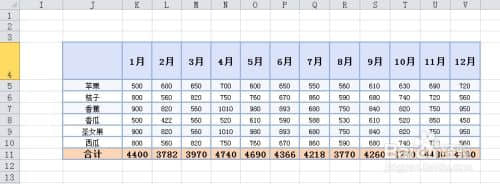
在单元格上点鼠标右键,然后选择“设置单元格格式”。
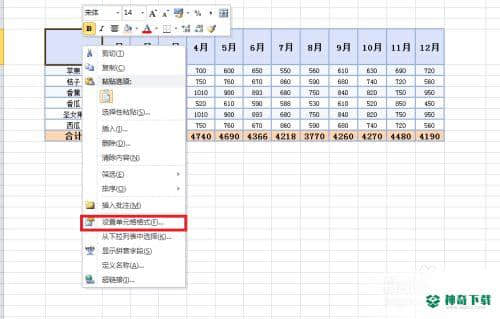
在设置单元格格式的边框选项卡里,点一下右斜线图标,然后点确定,单元格中就出现了斜线。
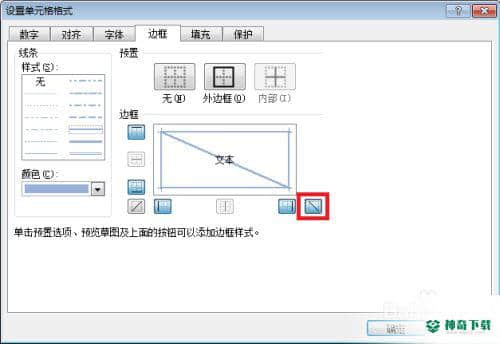
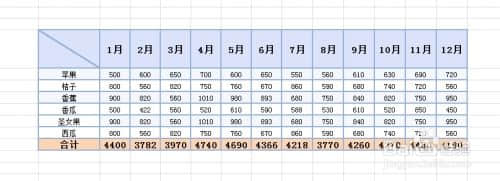
在单元格里输入文字,用ALT+回车可以让文字换行,然后设置对齐方式,使用空格令文字对齐即可。最终效果如下。
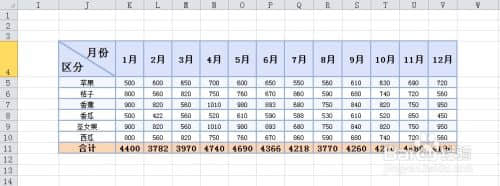
方法2
在插入选项卡里,点击“形状”,选择“线条”,然后在单元格的斜对角画出斜线。可以在斜线上点右键,选择“设置形状格式”,来设置斜线的粗细颜色,以达到和单元格边框一样的效果。
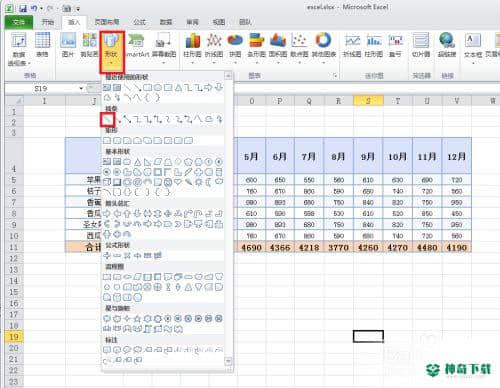
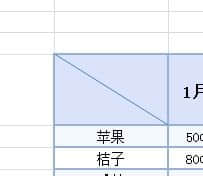
在插入选项卡里,点击“文本框”,选择“横排文本框”,然后在单元格上添加相应的文本。
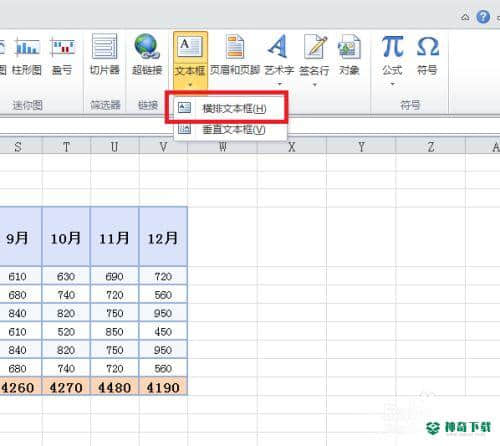
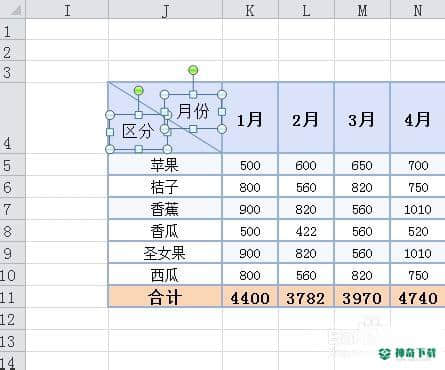
调整字体样式和位置,按CTRL分别点击两个文本框,然后点右键,选择“组合”,将文本框组合成一个对象就可以了。最终效果图参考下图。

END(共篇)上一篇:根据条件突出显示...上面的内容就是关于《Excel使用技巧:[10]表格中增加斜线表头的方法》软件教程全部内容了,希望能帮助正在学习EXCEL的朋友!想要了解更多EXCEL软件内容,请继续关注神奇下载!
相关文章
Excel2010创建迷你图(excel2010迷你图创建在哪里)
excel打印如何使用自定義的紙張(EXCEL如何自定义公式)
近期热门










